Un efecto de esferas fractales combina precisión matemática con dinámica artística y genera patrones orgánicos fascinantes. Con Photoshop y los Plug-Ins adecuados, puedes crear este efecto y diseñar impresionantes creaciones esféricas, perfectas para obras de arte digitales, pósters o animaciones. En este tutorial, te mostraré paso a paso cómo crear patrones fractales con Plug-Ins, transformarlos en esferas y darle a tu diseño un toque extraordinario. ¡Comencemos y transformemos tu mundo creativo en fractales esféricos!
Efecto de esferas fractales con la ayuda de Plug-Ins
Plug-Ins: Demo completa de Nik Color Efex Pro 3.0
Demo de Redfield Fractalius
En este tutorial, quiero mostrarte una manera de crear de manera muy sencilla efectos de contornos de luz interesantes en Adobe Photoshop utilizando Plug-Ins opcionales.
Esta técnica es especialmente útil para imágenes detalladas. Básicamente, es el método más rápido para crear estos efectos en Adobe Photoshop. Sin embargo, debes tener en cuenta que el tiempo dedicado a la preparación, especialmente al aislar los motivos del fondo mediante el uso de máscaras de capa, no debe ser subestimado.
Paso 1: Abrir la imagen, aplicar enfoque
Abrir la imagen ya aislada en Adobe Photoshop y realizar algunas correcciones iniciales. Esto incluye el uso del filtro de enfoque Máscara de enfoque. Con una intensidad de 67 y un pequeño radio de alrededor de 0.8-1 píxeles, así como un umbral de aproximadamente 0-15 niveles, enfoco las estructuras del pelaje.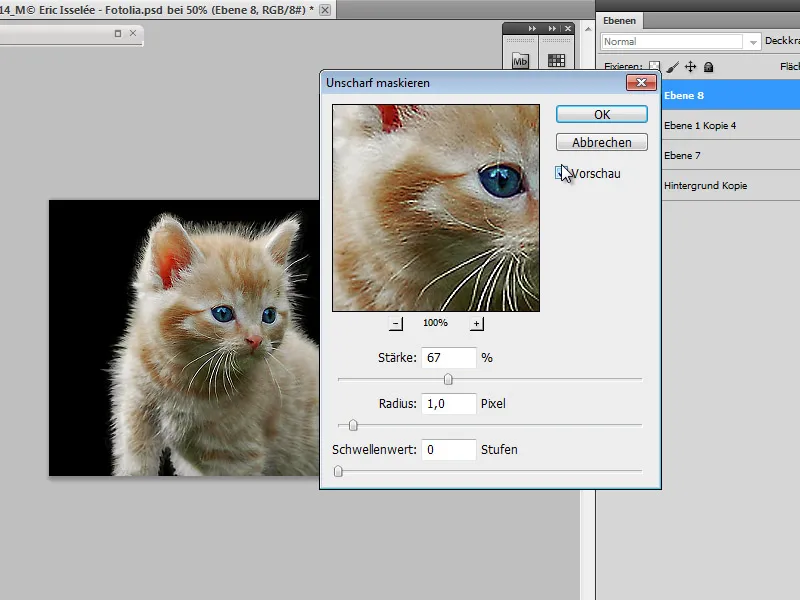
El filtro Sombras e Iluminaciones opcionalmente se puede aplicar de acuerdo a la plantilla. Sin embargo, en mi caso no fue necesario. Soy bastante conservador con los ajustes realizados, ya que de lo contrario los contornos, especialmente en la parte exterior del pelaje, podrían deshilacharse demasiado.
Paso 2: Crear una nueva capa, proteger partes de la plantilla contra cambios
Creo una copia de la capa con la combinación de teclas Ctrl+J. Luego protejo partes del rostro del gato de cambios utilizando la herramienta de selección Selección rectangular. Selecciono las partes de los ojos y la nariz. Con Ctrl+C y Ctrl+V copio esta selección a una nueva capa. Ahora oculto esta capa; será necesaria más adelante en el proceso.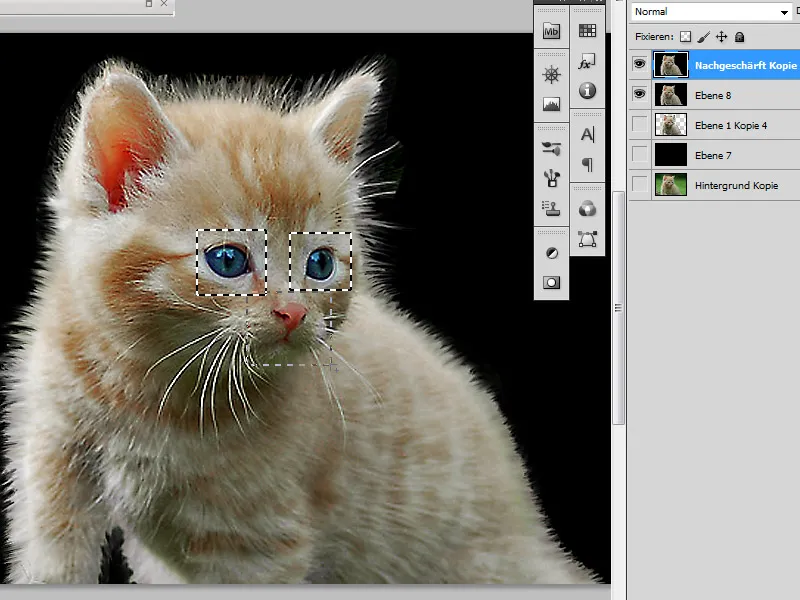
Paso 3: Aplicar el filtro Nik "Contraste tonal" a la imagen
Aplico el primer filtro a la copia de la capa enfocada. Para ello, abro el PlugIn de filtro completo de Nik Color Efex Pro 3.0 ubicado en Filtro. Puede ser que la ventana del programa ya esté abierta en el área de trabajo, por lo que puedo ahorrarme el camino a través del menú. Elijo el filtro Contraste tonal del menú de filtros. En la ventana que aparece, modifico la imagen utilizando los controles deslizantes para obtener un contraste óptimo de la plantilla.
Determino los valores óptimos para los controles: luces altas, medios tonos, sombras y saturación a través de la "experimentación".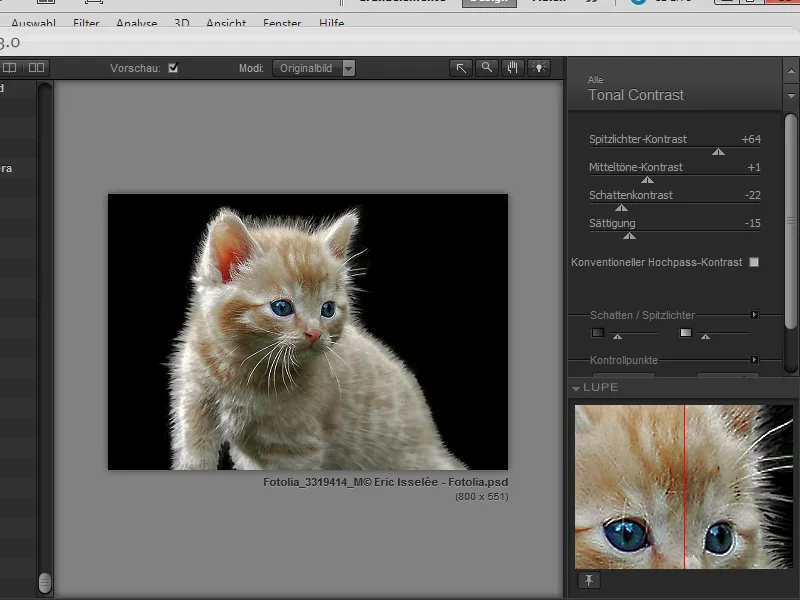
Una vez confirmados los ajustes, se crea una nueva capa en la paleta de capas con ese filtro. Puedo renombrarla si así lo deseo. En mi caso, la llamo "Gato 2".
Paso 4: Crear capas adicionales, utilizar el filtro fractal
Una vez determinado y configurado el contraste óptimo de la imagen, procedo a utilizar el filtro Redfield Fractalius. Sin embargo, primero hago 3 copias de la capa "Gato 2" presionando Ctrl+J tres veces. Renombro estas capas como "Filtro 1", "Filtro 2" y "Filtro 3" para facilitar la orientación. Necesito 3 capas para lograr la apariencia deseada mediante superposiciones de capas y el uso de máscaras.
Temporalmente desactivo las capas "Filtro 2" (método de relleno: Multiplicar) y "Filtro 3" (método de relleno: Superponer) en la paleta de capas haciendo clic en el icono de ojo a la izquierda.
Ahora aplico el filtro Fractalius en las capas de filtro con la siguiente configuración: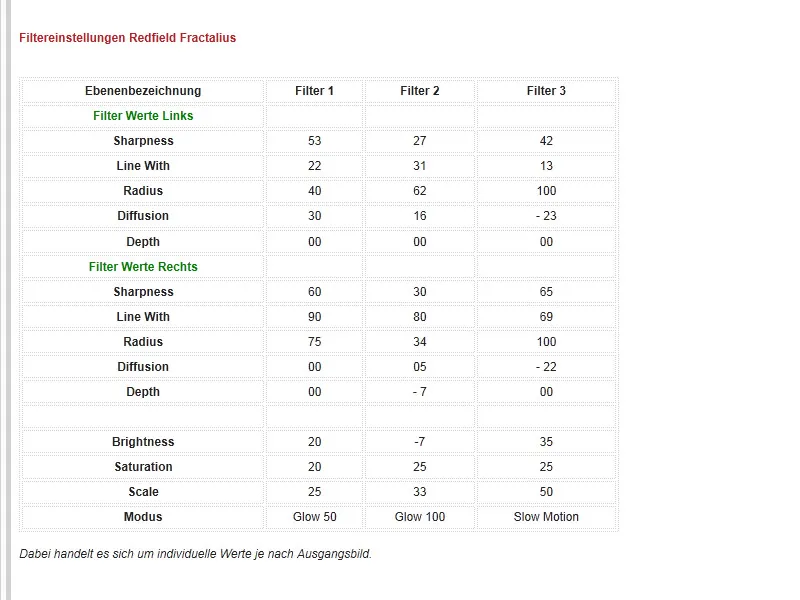
Capa Filtro 1: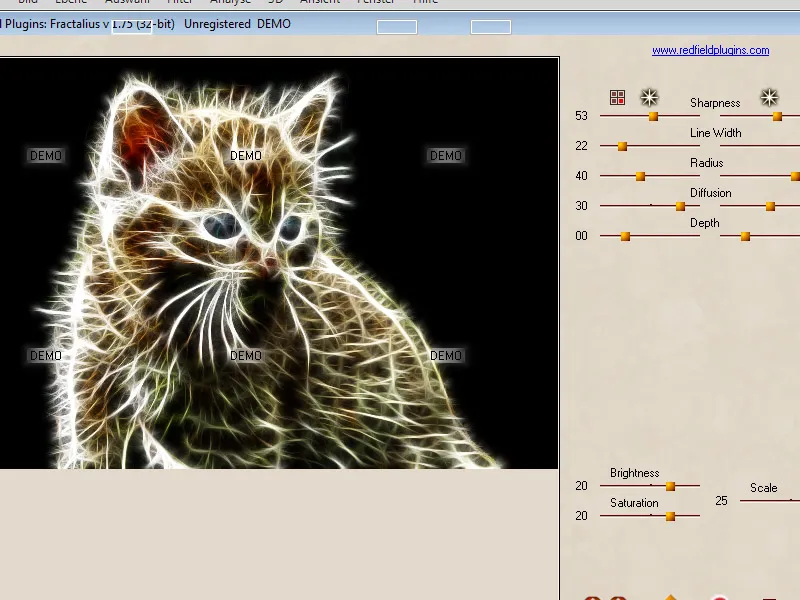
Capa Filtro 2: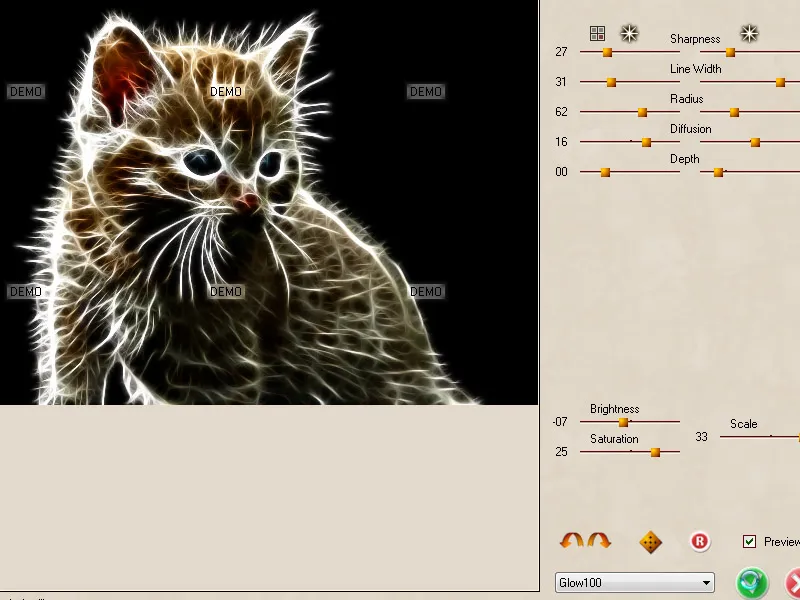
Capa Filtro 3: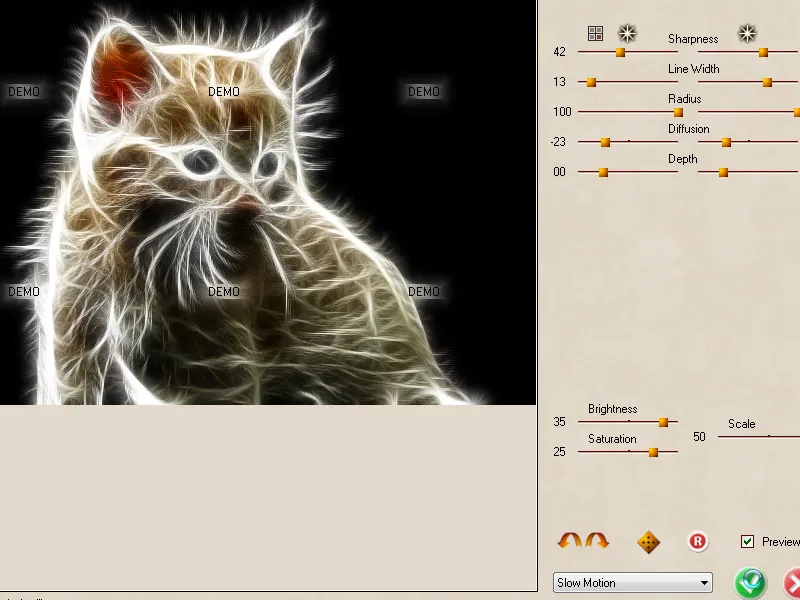
Paso 5 - Máscara de capa
Una vez que las capas de filtro tienen su apariencia preliminar, las modifico utilizando métodos de relleno personalizados y máscaras de capa.
La capa "Filtro 2" se establece en el modo Multiplicar y recibe una máscara de capa. Desactivo la capa "Filtro 3" para una mejor vista. En esta máscara de capa, trabajo con un pincel suave y un color frontal negro para resaltar algunos detalles de la capa subyacente. Presto especial atención a las áreas de los vellos, los ojos y otros detalles significativos que aportan significado a la imagen. Para un mejor control de la opacidad y el efecto, opcionalmente utilizo una tableta gráfica.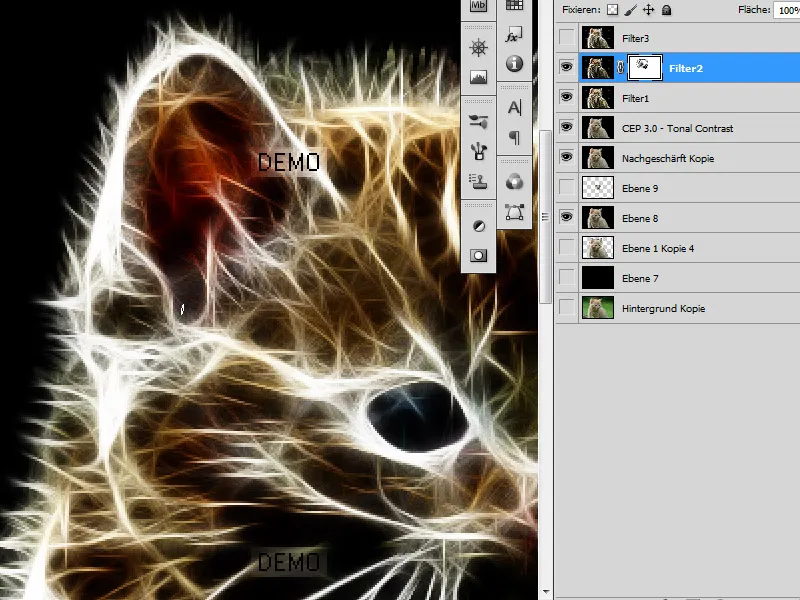
Paso 6 - Opacidad de la capa Filtro 3
Ahora es momento de mostrar la capa "Filtro 3". En primer lugar, se establece en el modo superponer y se reduce la opacidad a aproximadamente 60-80 %. Opcionalmente, esta capa también puede recibir una máscara de capa para resaltar detalles de capas inferiores.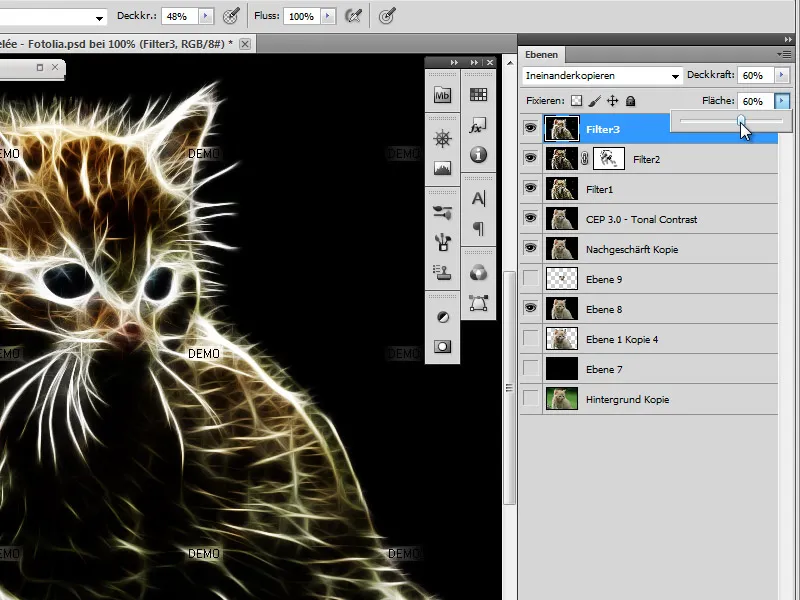
Paso 7 – Combinar las capas y modificar los tonos de color
En esencia, el efecto ya está listo con el paso anterior. Sin embargo, se puede lograr un mejor efecto de forma y color si realizo ajustes adicionales de tono y saturación a través del menú Imagen>Ajustes. Reduzco los tonos amarillos y ajusto la saturación según mi percepción.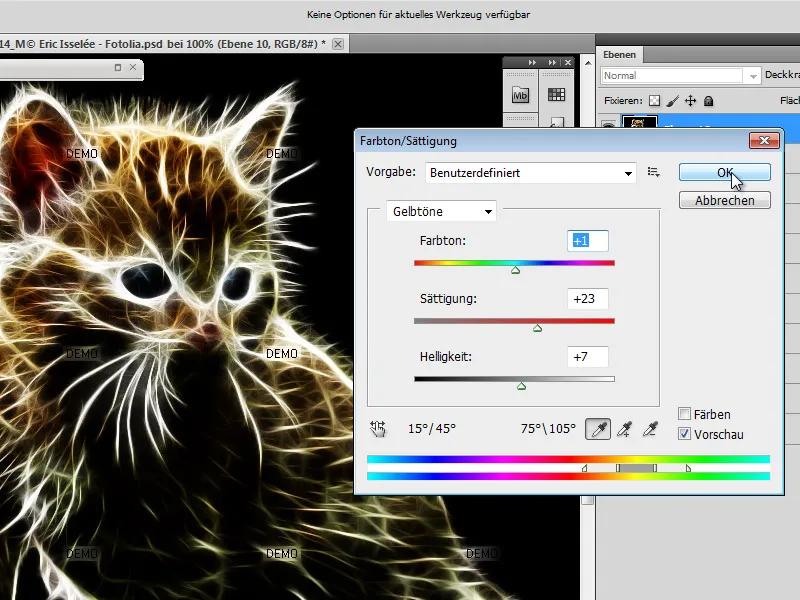
Paso 8 – Mostrar y editar la copia de los ojos
Al principio había copiado partes del rostro a una capa separada y la había ocultado. Ahora, traigo esta capa hacia arriba en la pila de capas y la muestro nuevamente. Recibe una máscara de capa en la cual retoco partes de la imagen con un pincel suave y pequeño y una baja opacidad. Me guío por los contornos de luz. Puede ser necesario realizar ajustes adicionales si el tono no armoniza con el resto de la imagen.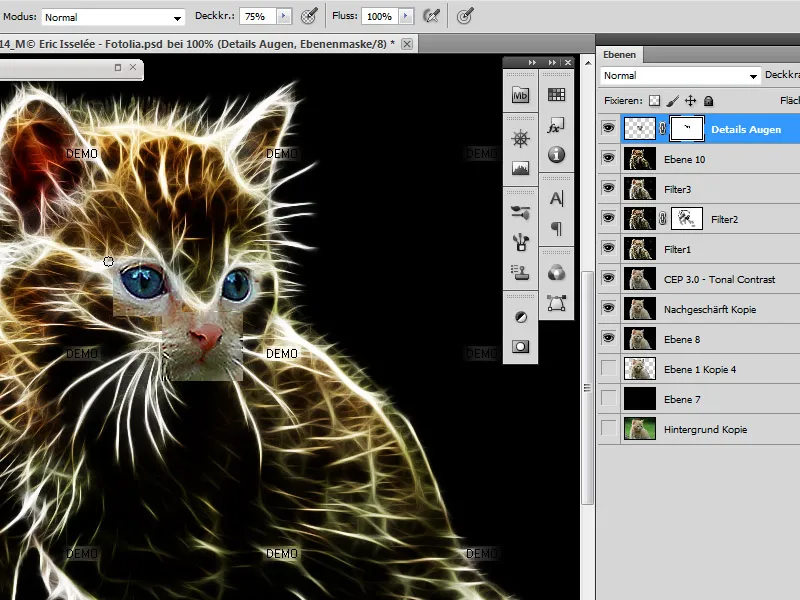
En la mayoría de los casos, aumentar el contraste y la saturación a través de una corrección de tono debería ser suficiente.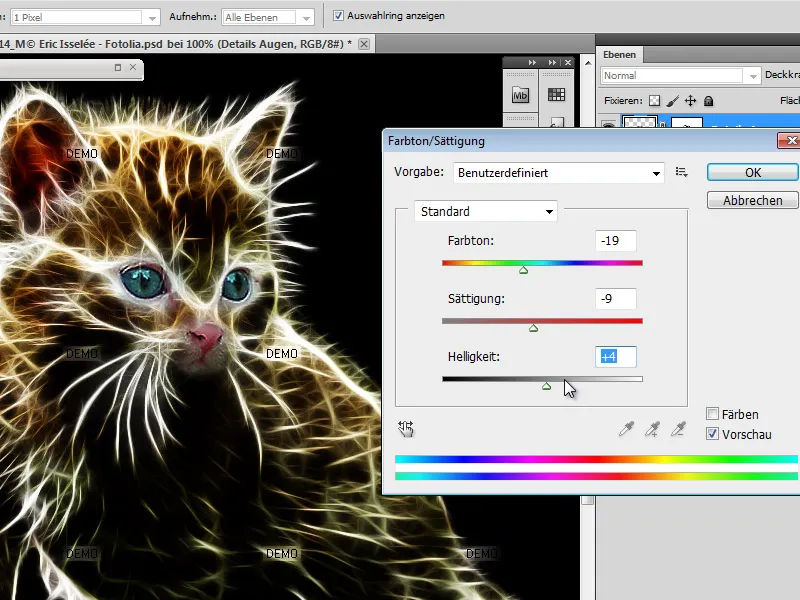
Como última tarea, me ocuparé del brillo de los ojos; aplicaré luces selectivas en la pupila de mi gato con una punta de pincel muy pequeña y baja opacidad para lograr un mejor efecto de brillo.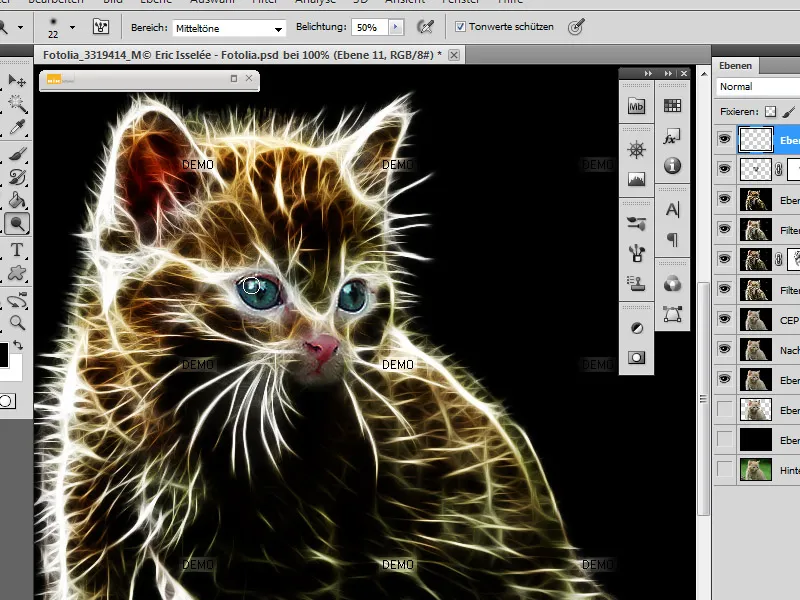
Opcionalmente, mediante otro paso en una nueva capa y una baja opacidad, se pueden cubrir áreas demasiado brillantes con un color negro.
Imagen final:


